Slik endrer du ditt iCloud-profilbilde fra din iPhone eller iPad

Nå som din iCloud-profil er foran og midt i iOS 10, er det kanskje på tide å bytte ut dine gamle gamle initialer til en faktisk bilde. På den måten kan alle se ditt smilende ansikt når de samhandler med deg gjennom iCloud, iMessage, AirDrop og andre Apple-tjenester.
Første ting først: du trenger et godt bilde. Hvis bildet allerede er på din iOS-enhet, er du helt klar. Hvis ikke, vil du lagre et passende bilde til din iOS-enhet eller ta en ny. For profilbildeformål, vil du ha et rent og klart skudd av ansiktet ditt, en relativt nøytral bakgrunn, og noe som vil se bra ut i en sirkel.
Foto i hånden, du kan endre profilbilde fra iOS-enheten din etter bare åpne appen Innstillinger. Øverst på Innstillinger-menyen, trykk på navnet ditt, som vist nedenfor:
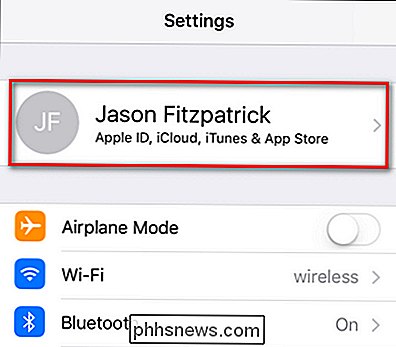
I Apple ID-menyen, trykk på profilbildet ditt (eller mangel på det) for å endre det.
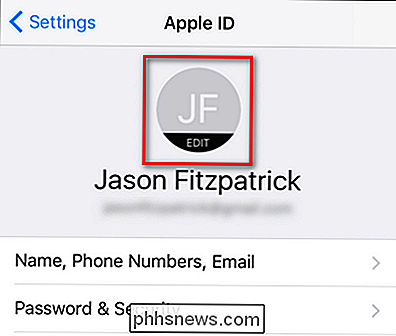
Du blir bedt om å ta et bilde eller velg et bilde fra appen Bilder.
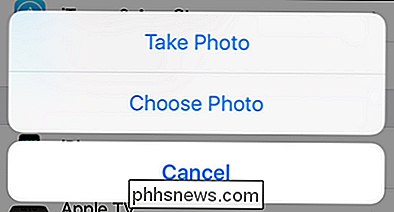
Uansett hvilket alternativ du velger, vil du bli presentert med en enkel editor som lar deg flytte og skala bildet. Så mye som jeg liker dette bildet av Cricket og meg, gir det et dårlig profilbilde fordi det er fordi så lite av bildet er ansiktet mitt.
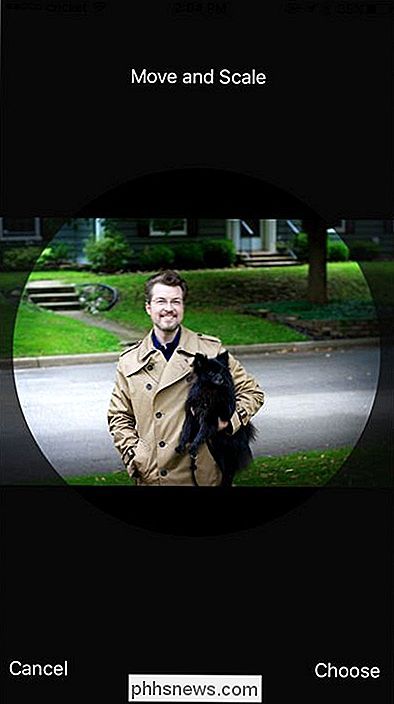
Klem og zoom for å forstørre ansiktet ditt i sirkelen, om nødvendig, og deretter scoot bildet rundt for å sentrere ansiktet ditt slik. Når du har det der du liker det, trykker du på "Velg".
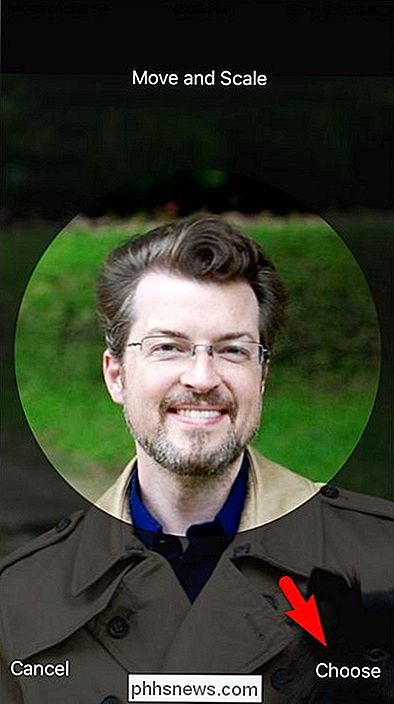
Gå ut av Apple ID-menyen, og du vil se ditt nye profilbilde i hovedinnstillingsmenyen.
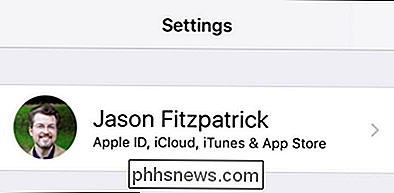
Nå, når du sender din kontaktinformasjon til noen, chatte med dem på iMessage, eller bruke andre Apple-tjenester, vil de se ditt skinnende ansikt i stedet for initialene dine.

Slik endrer du raskt lydenheter på iPhone
Det er få ting som er mer irriterende i livet enn å ringe fra iPhone, og deretter innse at det faktisk er koblet til Bluetooth-høyttaler- som ikke har en mikrofon. Skriking "Kan du høre meg nå?" På telefonen er aldri en god titt. Heldigvis, på IOS kan du bruke Kontrollsenter for raskt å endre enheten som din iPhone er tilkoblet.

HP Just Installed Bloated Telemetry Crapware på din PC. Slik fjerner du det
Ikke for mye av andre forferdelige PC-produsenter, HP har vært stille og eksternt installert en telemetri-tjeneste kjent som "HP Touchpoint Manager" på sine PCer siden minst 15. november, 2017. Det sender data tilbake til HP, introduserer sikkerhetshull, og generelt støtter PC-er ned. Hva HP Touchpoint Manager gjør, og hvorfor du sannsynligvis ikke vil ha det RELATED: Hvordan sjekke om din HP-bærbar PC har Conexant Keylogger HP Touchpoint Manager-nettsiden sier at denne tjenesten er et fjernstyringsverktøy, "levert som en del av HP Service som en tjeneste (DaaS) Analytics og Proactive Management-funksjoner".



